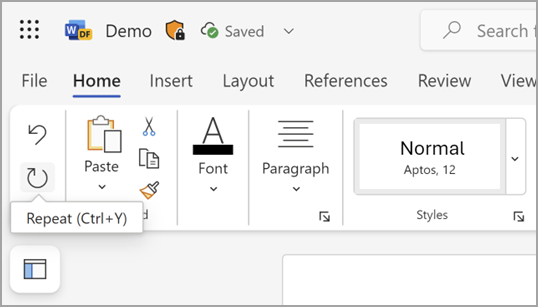Microsoft Word, PowerPoint ve Excel’de birçok eylemi geri alabilir, yineleyebilir veya tekrar gerçekleştirebilirsiniz. Geri alma sınırlarının içinde olduğunuz sürece, kaydetme işleminden sonra bile değişiklikleri geri alabilir ve sonra yeniden kaydedebilirsiniz (Office, varsayılan olarak en son gerçekleştirilen 100 geri alınamaz eylemi kaydeder).
Eylemi geri alma
Eylemi geri almak için klavyenizde Ctrl+Z tuşlarına basın veya Hızlı Erişim Araç Çubuğu'nda Geri Al'ı seçin. Birden çok adımı geri almak istiyorsanız Art arda Geri Al (veya Ctrl+Z) tuşlarına basabilirsiniz.
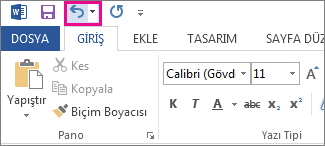
Not: Hızlı Erişim Araç Çubuğu hakkında daha fazla bilgi edinmek için bkz. Hızlı Erişim Araç Çubuğu’nu özelleştirme.
Dosya sekmesinde komut seçme veya dosya kaydetme gibi bazı eylemleri geri alamazsınız. Eylemi geri alamıyorsanız, Geri Al komutu Geri Alınamıyor olarak değişir.
Aynı anda birkaç eylemi geri almak için ,
İpucu: Geri döndürmek istediğiniz değişiklikleri geri alamıyorsanız dosyanın önceki bir sürümünü geri yükleyebilirsiniz. Bkz. OneDrive'da dosyanın önceki bir sürümünü geri yükleme veya OneDrive İş
Eylemi yineleme
Geri yüklediğiniz bir işlemi yinelemek için Ctrl+Y veya F4 tuşlarına basın. (F4 çalışmıyor gibi görünüyorsa, klavyenizde F-Lock tuşuna veya Fn Tuşuna, ardından F4 tuşuna basmanız veya Hızlı Erişim araç çubuğunda Yinele'yi seçmeniz gerekebilir. (Yinele düğmesi yalnızca siz bir eylemi geri aldıktan sonra görüntülenir.)
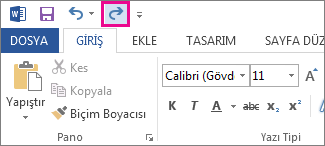
Not: Hızlı Erişim Araç Çubuğu hakkında daha fazla bilgi edinmek için bkz. Hızlı Erişim Araç Çubuğu’nu özelleştirme.
Eylemi tekrarlama
Yapıştırma işlemi gibi basit bir işlemi yinelemek için Ctrl+Y veya F4 tuşlarına basın ( F4 işe yaramazsa, klavyenizde F-Lock tuşuna veya Fn Tuşuna, ardından F4 tuşuna basmanız gerekebilir) veya Hızlı Erişim Araç Çubuğu'nda Yinele'yi seçin.
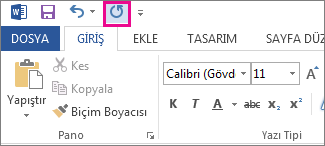
Notlar:
-
Varsayılan olarak,

-
Excel'de hücre içinde bir eylemin kullanılması gibi bazı eylemler tekrar gerçekleştirilemez. Son eylemi tekrarlayamıyorsanız Tekrar komutu Yinelenemez olarak değişir.
Excel'de ve diğer tüm Office programlarında varsayılan olarak en çok 100 eylem için geri alma/yineleme işlemi yapılabilir. Bununla birlikte, Microsoft Windows kayıt defterine bir girdi ekleyerek bunu değiştirebilirsiniz.
Önemli: Dosya sekmesindeki komutları tıklama veya dosya kaydetme gibi bazı eylemlerin geri alınamadığını ve Excel'de makro çalıştırıldığında geri alma yığını temizlendiği için eylemin geri alınamadığını unutmayın.
Uyarı: Geri alma düzeyleri artırılırken dikkatli ve özenli davranılması gerekir. Geri alma düzeyini ne kadar artırırsanız, Excel’in geri alma geçmişini depolamak için o kadar çok rastgele erişim belleğine (RAM) ihtiyacı olur ve bu da Excel’in performansını etkiler.
Aşağıdaki yordamda Excel'de geri alma düzeylerinin sayısını değiştirmek için Kayıt Defteri Düzenleyicisi kullanılır (aynı işlemi Word veya PowerPoint'te de yapabilirsiniz).
-
Çalışmakta olan tüm Office programlarını kapatın.
-
Windows 10 veya Windows 8, Başlat düğmesine sağ tıklayın (veya uzun basın) ve ardından Çalıştır'ı seçin.
Windows 7 veya Windows Vista'da Başlat'ı seçin.
Windows XP'de Başlangıç düğmesini ve ardından Çalıştır'ı seçin.
-
Arama kutusuna veya Çalıştır penceresine regedit yazıp Enter tuşuna basın.
Windows sürümünüze bağlı olarak Kayıt Defteri Düzenleyicisi'ni açmak istediğinizi onaylamanız istenebilir.
-
Kayıt Defteri Düzenleyicisi'nde, çalıştırdığınız Excel sürümüne uygun olarak aşağıdaki kayıt defteri alt anahtarlarını birini genişletin:
-
Excel 2007: HKEY_CURRENT_USER\Software\Microsoft\Office\12.0\Excel\Options
-
Excel 2010: HKEY_CURRENT_USER\Software\Microsoft\Office\14.0\Excel\Options
-
Excel 2013: HKEY_CURRENT_USER\Software\Microsoft\Office\15.0\Excel\Options
-
Excel 2016: HKEY_CURRENT_USER\Software\Microsoft\Office\16.0\Excel\Options
-
-
Düzenle menüsünde Yeni’nin üzerine gelin ve DWORD Değeri’ni seçin. Yeni Değer #1 öğesini seçin, UndoHistory yazın ve ENTER tuşuna basın.
-
Düzenle menüsünde Değiştir'i seçin.
-
DWORD Değerini Düzenle iletişim kutusunda Temel'in altında Ondalık'ı seçin. Değer kutusuna bir değer yazın, Tamam'ı seçin ve kayıt defteri Düzenleyici çıkın.
-
Excel'i başlatın. Excel, 7. adımda belirttiğiniz eylem sayısı için geri alma geçmişini depolar.
İlgili bağlantılar
Hızlı Erişim Araç Çubuğu’nu özelleştirme (Windows)
Otomatik metin biçimlendirmeyi (Otomatik Biçim) yapılandırma veya devre dışı bırakma
Eylemi geri alma
Sorunu düzeltene kadar 
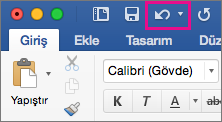
Dosya menüsünde komut seçme veya dosya kaydetme gibi bazı eylemleri geri alamazsınız. Eylemi geri alamıyorsanız, Geri Al komutu Geri Alınamıyor olarak değişir.
Aynı anda birkaç eylemi geri almak için Geri Al'ın yanındaki oku seçin, geri almak istediğiniz eylemleri listeden seçin ve ardından listeyi seçin.
İpucu: Geri döndürmek istediğiniz değişiklikleri geri alamıyorsanız dosyanın önceki bir sürümünü geri yükleyebilirsiniz. Bkz. OneDrive'da dosyanın önceki bir sürümünü geri yükleme veya OneDrive İş
Eylemi yineleme
Geri yüklediğiniz bir işlemi yinelemek için 
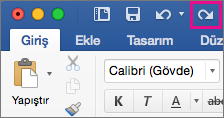
Eylemi tekrar gerçekleştirme
Yapıştırma işlemi gibi basit bir işlemi yinelemek için 
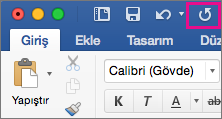
Web için Word,Web için PowerPoint ve Web için Excel temel eylemleri geri alabilir veya yineleyebilirsiniz. Office'in masaüstü sürümlerinde daha gelişmiş seçenekler sağlanır.
Eylemi geri alma
Sorunu çözene kadar Ctrl+Z tuşlarına basın veya şeritte 
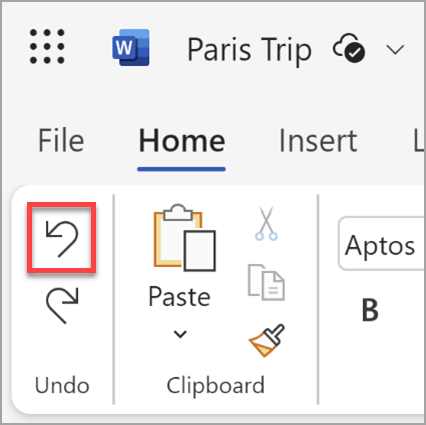
Dosya sekmesinde komut seçme veya dosya kaydetme gibi bazı eylemleri geri alamazsınız. Eylemi geri alamıyorsanız Geri Al komutu soluklaşır. 
İpucu: Geri döndürmek istediğiniz değişiklikleri geri alamıyorsanız dosyanın önceki bir sürümünü geri yükleyebilirsiniz. Bkz. OneDrive'da dosyanın önceki bir sürümünü geri yükleme veya OneDrive İş
Eylemi yineleme
Geri yüklediğiniz bir işlemi yinelemek için Ctrl+Y tuşlarına basın veya şeritte 
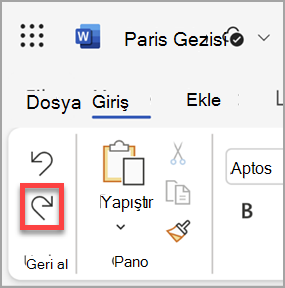
Eylemi tekrar gerçekleştirme
Yapıştırma işlemi gibi basit bir işlemi yinelemek için klavyenizde Ctrl+Y tuşlarına basın veya Giriş sekmesinde Yinele'yi seçin.